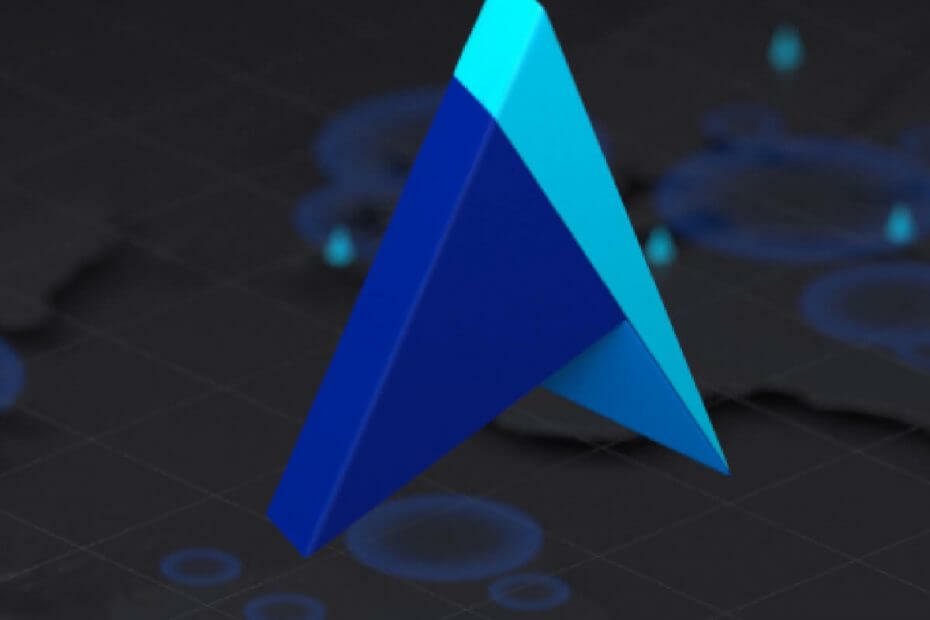MFA di Azure memberikan lapisan keamanan yang sangat baik
- Ke kecualikan pengguna dari MFA di Azure, buka Direktori Aktif > Pengguna > Metode Autentikasi dan matikan MFA untuk pengguna tertentu yang dipilih.
- Anda juga dapat membuat grup pengecualian dan menyiapkan kebijakan agar grup tersebut dihapus dari MFA.
- Baca di bawah untuk mengetahui langkah-langkah terperinci yang disediakan oleh tim pakar perangkat lunak WR kami.
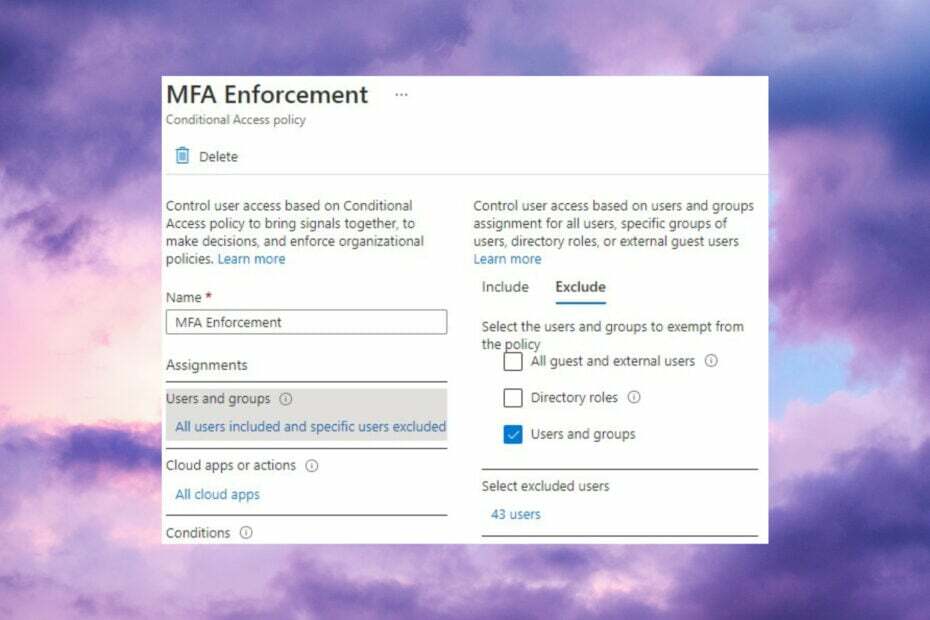
Terkadang, Anda perlu mengecualikan satu atau beberapa pengguna dari MFA di Azure karena, karena alasan tertentu, mereka tidak dapat menggunakan autentikasi multifaktor.
Pakar perangkat lunak WR kami telah menguji beberapa metode untuk mengecualikan pengguna dari kebijakan akses bersyarat dan menguraikannya di bawah.
- Bagaimana cara menonaktifkan MFA untuk pengguna tertentu di Azure?
- 1. Nonaktifkan MFA dari Azure Active Directory
- 2. Buat grup pengecualian dan kebijakan
- 3. Gunakan alat bersyarat Bagaimana Jika di Azure
- 4. Nonaktifkan MFA Per Pengguna di PowerShell
- Bagaimana saya tahu jika pengguna terdaftar di MFA?
Bagaimana cara menonaktifkan MFA untuk pengguna tertentu di Azure?
1. Nonaktifkan MFA dari Azure Active Directory
- Buka portal Microsoft Azure dan masuk dengan kredensial administratif.
- Pilih Direktori Aktif Azure dari menu utama.
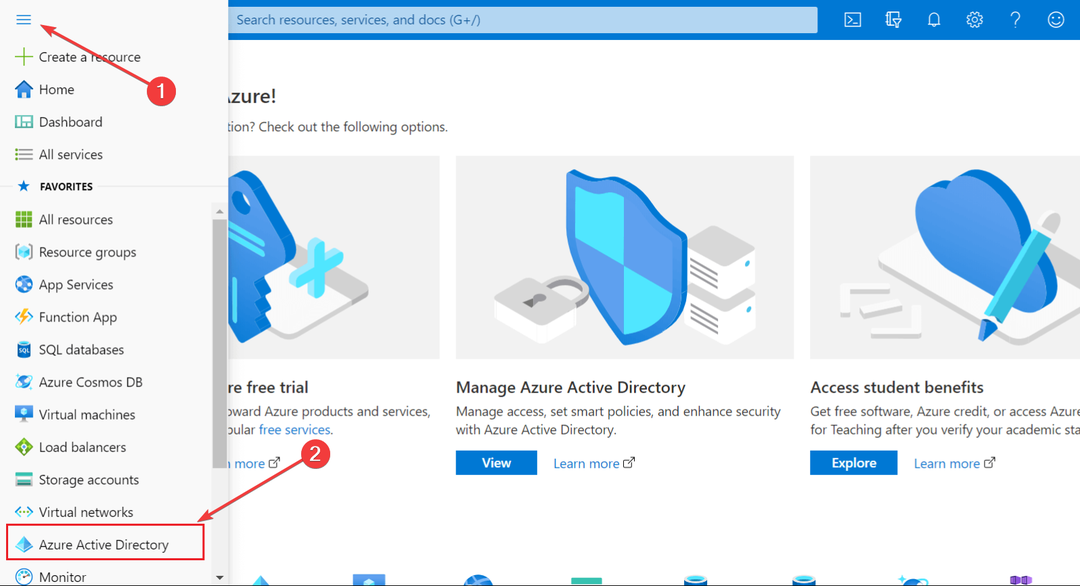
- Dari menu baru, pilih Pengguna.
- Pilih pengguna yang ingin Anda kecualikan dari MFA dengan melihat atau mencari di daftar pengguna, lalu klik Metode Otentikasi dari panel kiri.
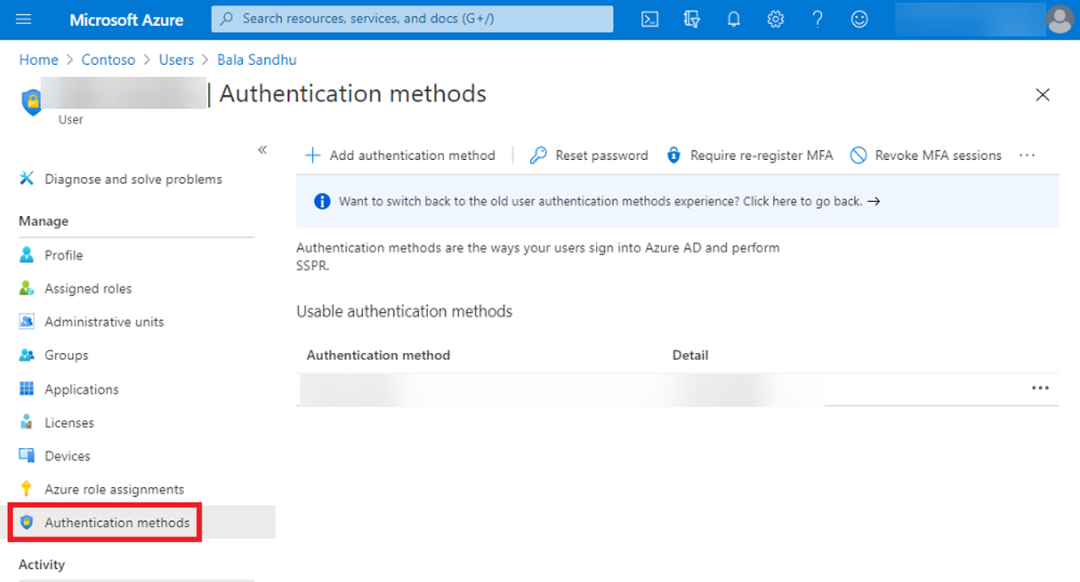
- Sekarang, geser kotak Otentikasi Multi-Faktor ke Mati dan mengkonfirmasi keputusan tersebut.
Untuk mengonfirmasi bahwa Anda menghapus autentikasi multifaktor untuk pengguna tersebut, coba masuk ke Azure dengan kredensial pengguna dan periksa apakah ada permintaan untuk masuk MFA.
2. Buat grup pengecualian dan kebijakan
2.1 Buat grup pengecualian di Azure
Bagaimana kami menguji, meninjau, dan menilai?
Kami telah bekerja selama 6 bulan terakhir untuk membangun sistem peninjauan baru tentang cara kami memproduksi konten. Dengan menggunakannya, kami kemudian menyempurnakan sebagian besar artikel kami untuk memberikan pengalaman langsung yang sebenarnya tentang panduan yang kami buat.
Untuk lebih jelasnya anda dapat membaca cara kami menguji, meninjau, dan menilai di WindowsReport.
- Masuk ke Pusat admin Microsoft Entra sebagai administrator.
- Telusuri ke Identitas > Grup > Semua kelompok.
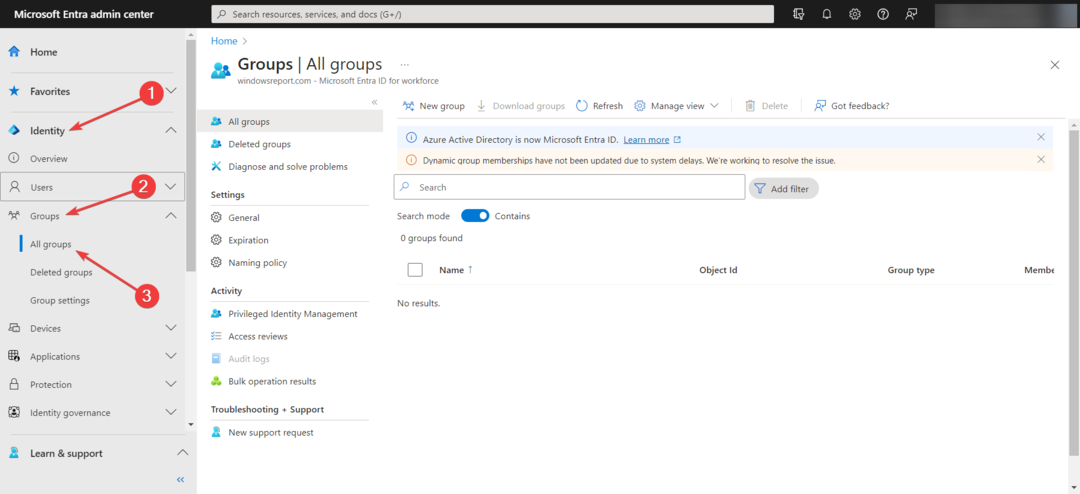
- Pilih Grup baru dan pilih Keamanan dalam Tipe grup daftar, lalu tentukan nama dan deskripsi.
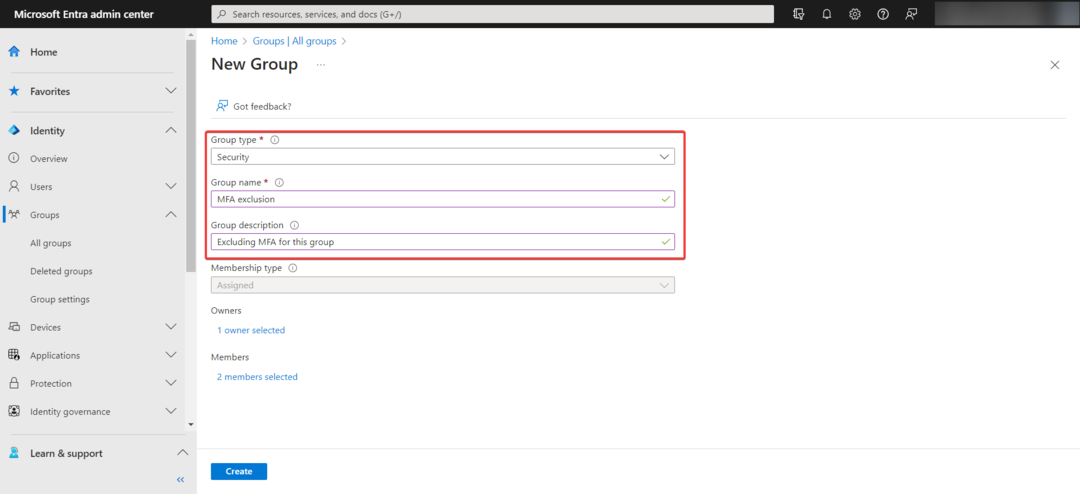
- Tinggalkan atau atur Jenis keanggotaan ke Ditugaskan, lalu pilih pemilik grup dan pengguna yang harus menjadi bagian dari grup pengecualian ini. Terakhir, pilih Membuat.
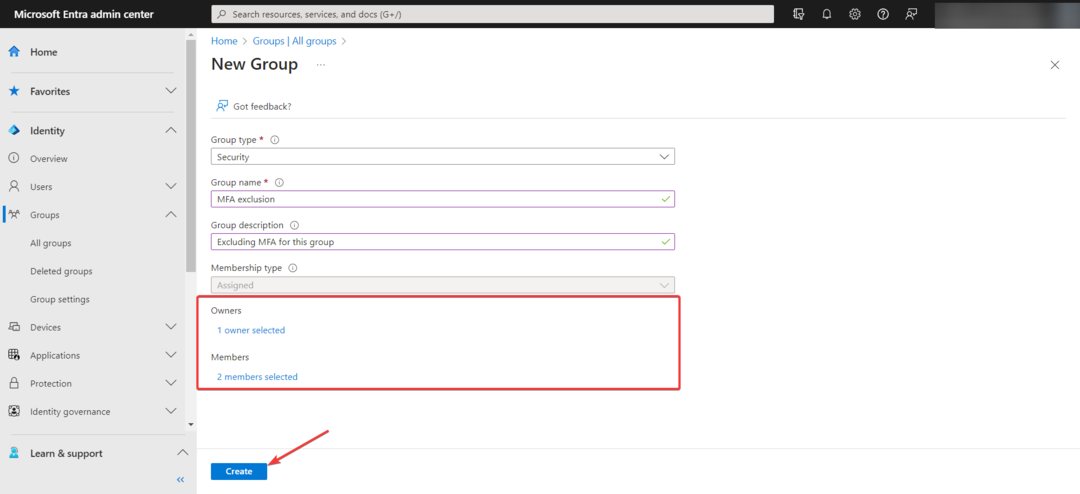
2.2 Buat kebijakan pengecualian MFA untuk grup
- Telusuri ke Perlindungan dan pilih Akses Bersyarat.
- Pilih Buat kebijakan baru dan mengisi nama dan deskripsi polis.
- Pilih Pengguna dan grup di bawah Tugas
- Di Termasuk tab, pilih Semua pengguna.
- Pergi ke Mengecualikan, Pilih Pengguna dan grup, dan pilih grup pengecualian tempat Anda membuat solusi 2.1 di atas.
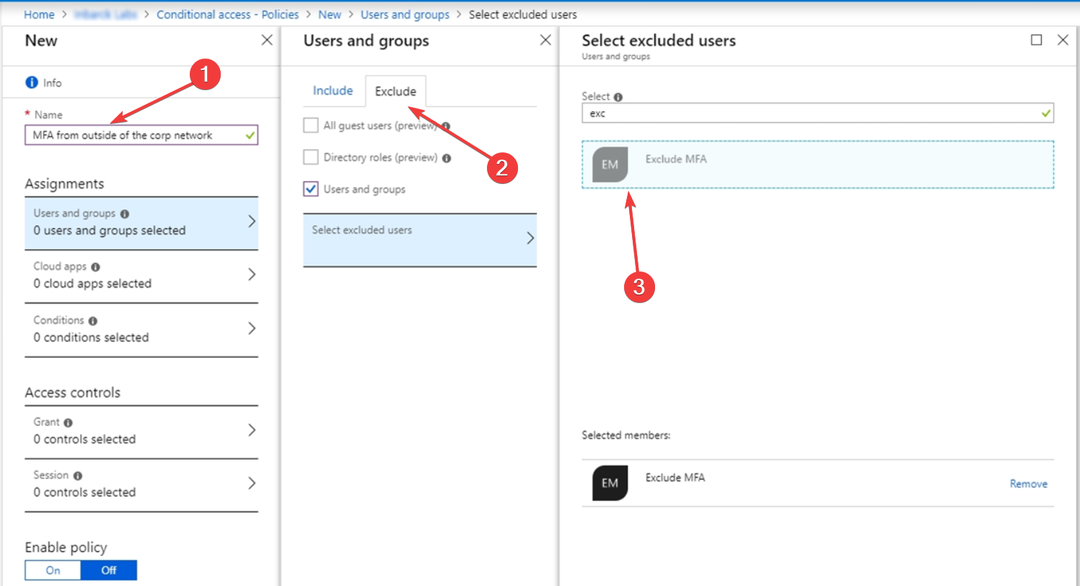
- Lanjutkan proses untuk menyiapkan kebijakan akses bersyarat.
Sekarang, pengguna dari grup yang Anda pilih seharusnya sudah dikecualikan dari otentikasi multi-faktor saat masuk.
- Masuk ke Azure dengan hak administratif, klik Keamanan, dan pilih Akses bersyarat.
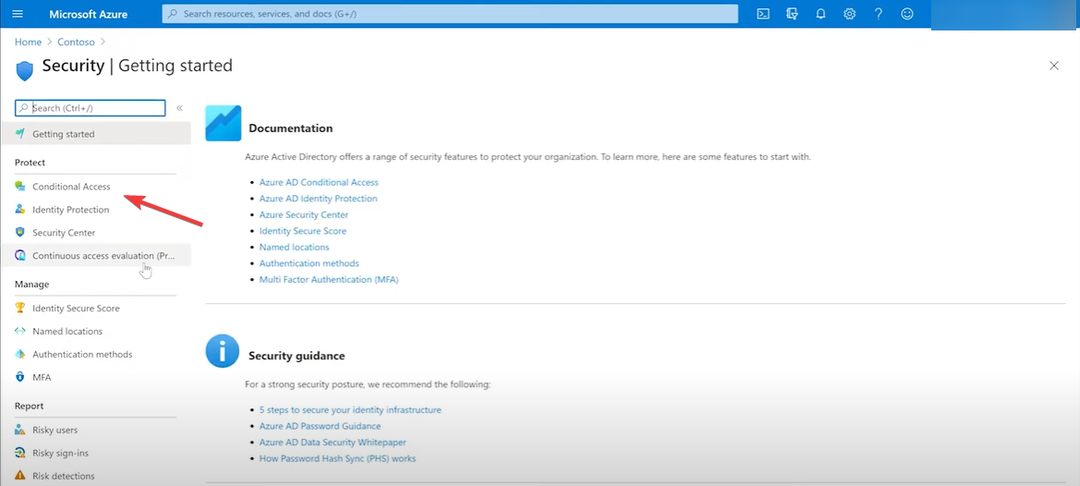
- Selanjutnya, klik Bagaimana jika.
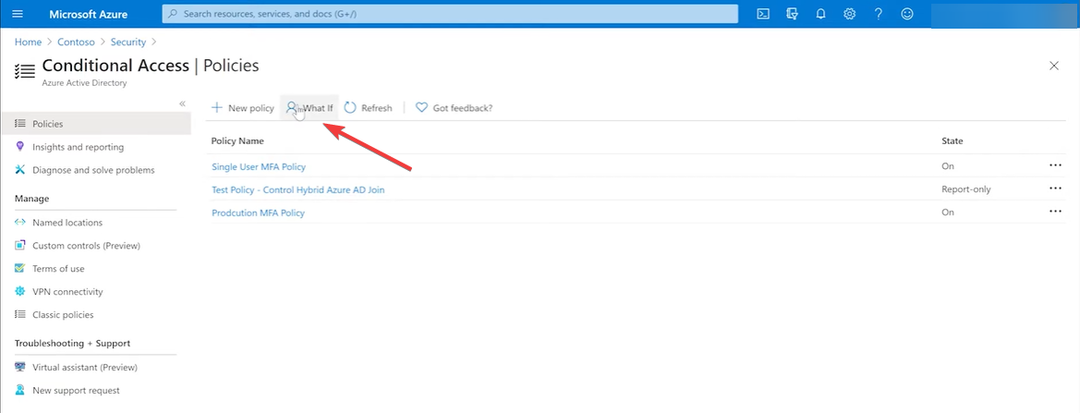
- Sekarang, klik Pengguna dari panel kiri, cari pengguna yang ingin Anda periksa, dan tekan Pilih tombol dari kanan bawah.
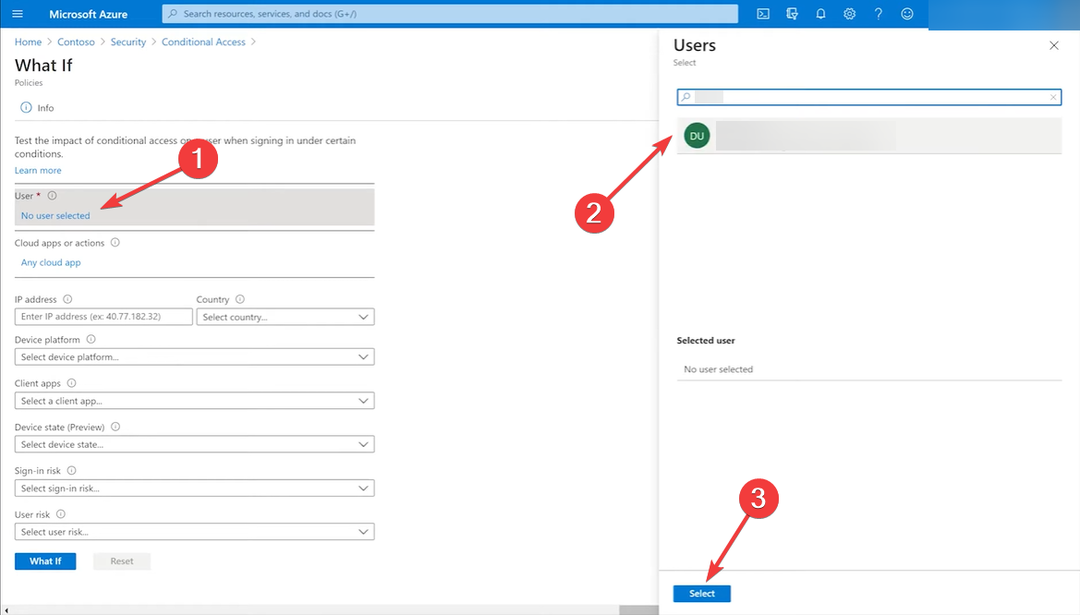
- Sekarang, Anda akan dapat melihat kebijakan apa yang dipatuhi pengguna.
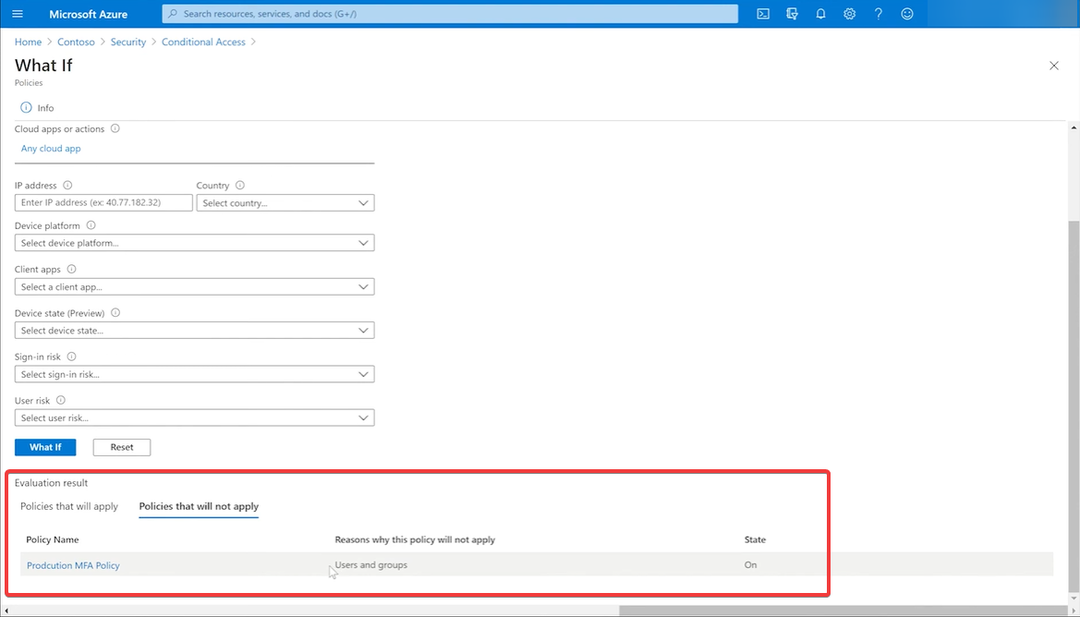
Alat Bagaimana Jika memungkinkan Anda memeriksa kebijakan apa yang diterapkan pada setiap pengguna untuk melihat apakah ada masalah atau konflik. Ini akan membantu Anda melihat apakah kebijakan multifaktor atau kebijakan keamanan lainnya diterapkan.
4. Nonaktifkan MFA Per Pengguna di PowerShell
- Hubungkan ke Azure Active Directory (Entra) PowerShell dengan menjalankan perintah berikut:
Import-Module MSOnline
Connect-MsolService
- Masuk ke akun administratif Azure Active Directory Anda (sekarang disebut Entra).
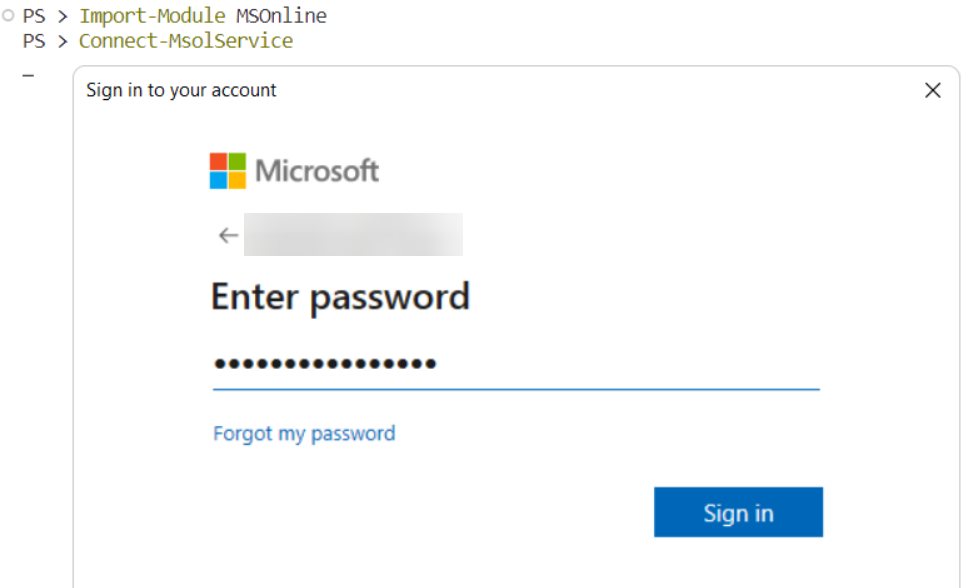
- Ketik atau tempel perintah berikut dan ganti UPN dengan nama utama pengguna:
Set-MsolUser -UserPrincipalName "UPN" -StrongAuthenticationRequirements @()
Bagaimana saya tahu jika pengguna terdaftar di MFA?
Anda dapat memeriksa kebijakan Azure MFA di menu Keamanan, tetapi menggunakan alat Bagaimana Jika dari Solusi 3 di atas jauh lebih mudah.
Perhatikan bahwa untuk memiliki akses ke pengguna dan default keamanan, Anda memerlukan akun administratif.
Jadi, sekarang Anda tahu cara mengecualikan pengguna dari Azure Multi-Factor Authentication (MFA) dan memulihkan akses pengguna ke metode nama pengguna dan kata sandi klasik.
Anda mungkin juga tertarik untuk mempelajari caranya terapkan MFA di Windows 11, atau bagaimana caranya mengatur otentikasi multi-faktor pada RDP.
Jika Anda memiliki pertanyaan lain atau solusi teruji, jangan ragu untuk menggunakan bagian komentar di bawah dan beri tahu kami.